Oppdatert april 2024: Slutt å få feilmeldinger og senk systemet med optimaliseringsverktøyet vårt. Få den nå på denne koblingen
- Last ned og installer reparasjonsverktøyet her.
- La den skanne datamaskinen din.
- Verktøyet vil da fiks datamaskinen din.
Apple har implementert en ny batteriledelse funksjon på MacOS Catalina 10.15.5 som har som mål å "forbedre batterilevetiden til din bærbare Mac". Selv om denne funksjonen kan være nyttig for de fleste brukere, kan det være lurt å deaktivere den siden den er aktivert som standard. Men før vi begynner, her er hvordan den nye MacOS batteristyringen fungerer.
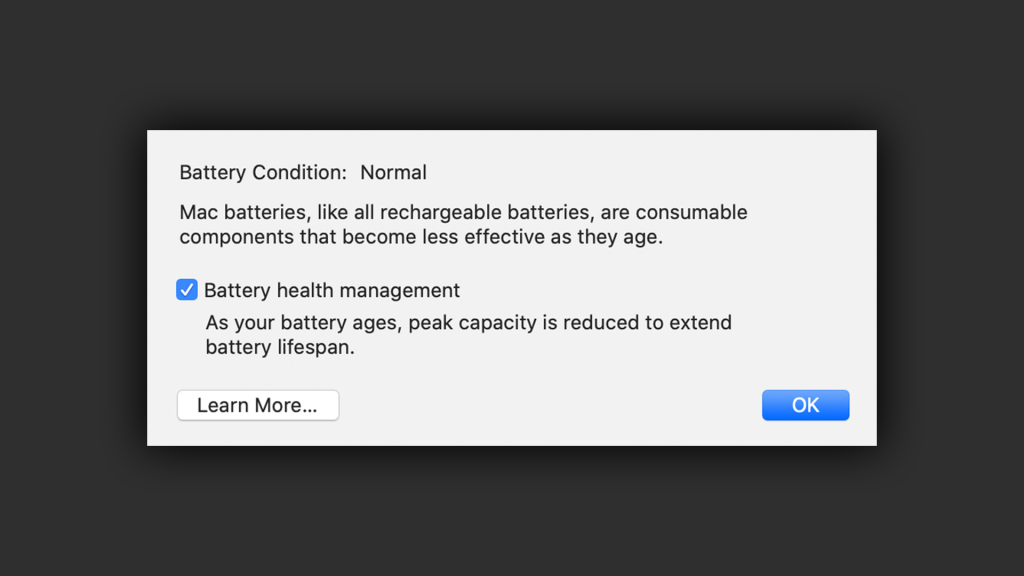
Batteristyring er som standard aktivert med MacOS Catalina 10.15.5, enten på en ny MacBook eller for brukere som har oppgradert til den nyeste versjonen av MacOS. Brukere kan deaktivere og aktivere denne funksjonen når som helst, akkurat som under iOS.
Battery Health Management er helt valgfritt og kan slås av for de som ikke ønsker å bruke denne funksjonen. Batteribeskyttelse vil være nyttig for de fleste Mac-brukere, men det kan være situasjoner der batterihelsehåndtering ikke er ideell, for eksempel når du skal reise hjemmefra og trenger maksimal batterilevetid, så det er verdt å vite hvordan du slår den av og på en gang til.
Slik deaktiverer du batterihelsehåndteringen på Mac
Oppdatering fra april 2024:
Du kan nå forhindre PC -problemer ved å bruke dette verktøyet, for eksempel å beskytte deg mot tap av filer og skadelig programvare. I tillegg er det en fin måte å optimalisere datamaskinen for maksimal ytelse. Programmet fikser vanlige feil som kan oppstå på Windows -systemer uten problemer - du trenger ikke timer med feilsøking når du har den perfekte løsningen på fingertuppene:
- Trinn 1: Last ned PC Repair & Optimizer Tool (Windows 10, 8, 7, XP, Vista - Microsoft Gold-sertifisert).
- Trinn 2: Klikk på "start Scan"For å finne Windows-registerproblemer som kan forårsake PC-problemer.
- Trinn 3: Klikk på "Reparer alle"For å fikse alle problemer.
- Helsehåndtering av batterier er en energisparende funksjon. For å slå det av, klikker du på Apple-ikonet i øverste venstre hjørne av menylinjen og velger Systemvalg.
- Klikk på "Save Power" -knappen her.
- Klikk nå på “Batteristatus” -knappen i den nedre verktøylinjen. Fjern merket for “Battery Health Management” -alternativet.
- Velg "Deaktiver" -knappen i bekreftelsesboksen for å bekrefte.
- Battery Health Management er deaktivert på Mac-en og lades nå regelmessig.
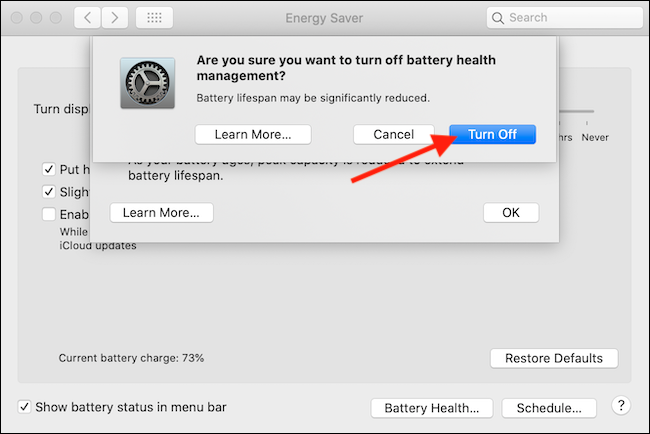
Slik kontrollerer du batteristatus (sykluser) og behovet for vedlikehold
Apple advarer også om at denne funksjonen kan forårsake din batteristatus meny for å indikere at service er nødvendig - men ikke nødvendigvis. Lær hvordan du sjekker informasjon om batteristatus.
- Mens du holder nede Alternativ / Alt-tasten, klikker du på Apple-ikonet () øverst til venstre på skjermen
- Velg systeminformasjon (den vises ikke uten å trykke på Alternativ)
- Systeminformasjonsprogrammet åpnes> Under Maskinvare, velg Strøm
- Søk etter helseinformasjon i delen "Batteriinformasjon"
- For en moderne MacBook Pro / Air må dette tallet være under 1000 sykluser (andre modeller / aldring er forskjellige)
https://support.apple.com/en-us/HT211094
Ekspert Tips: Dette reparasjonsverktøyet skanner depotene og erstatter korrupte eller manglende filer hvis ingen av disse metodene har fungert. Det fungerer bra i de fleste tilfeller der problemet skyldes systemkorrupsjon. Dette verktøyet vil også optimere systemet ditt for å maksimere ytelsen. Den kan lastes ned av Klikk her

CCNA, Webutvikler, PC Feilsøking
Jeg er en datamaskinentusiast og en praktiserende IT-profesjonell. Jeg har mange års erfaring bak meg i dataprogrammering, feilsøking og reparasjon av maskinvare. Jeg er spesialisert på webutvikling og database design. Jeg har også en CCNA-sertifisering for nettverksdesign og feilsøking.

